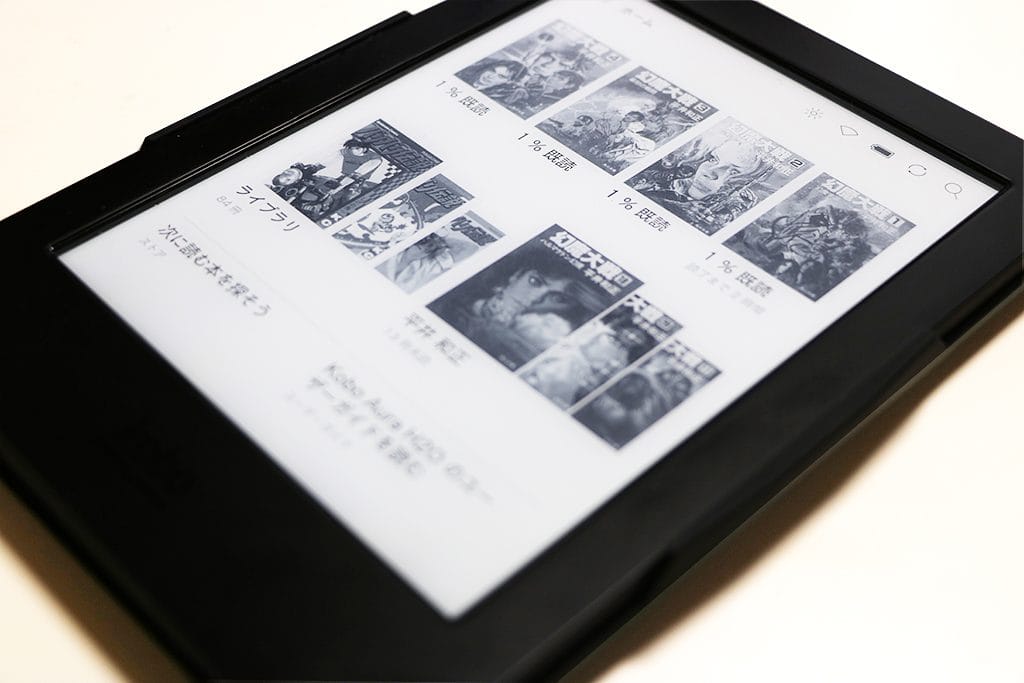
電子書籍が一般化して、KindleやKoboといった電子書籍リーダーも使い勝手がよくなってきました。
しかし実際に、それらのE Ink端末が一般的に使われているのかは疑問が残ります。
と言うのもコミックならばタブレットの方が読みやすいからです。
電子書籍リーダー(E Ink端末)の役割とは何でしょうか?
電子書籍リーダーは、自作ドキュメント(自炊データ)も購入した電子書籍も、両方読めます。
そのことから、私は紙の書籍の利用者を電子書籍ユーザーへと橋渡しする役割を持った端末と位置づけています。
そうでなければ「紙のように読める」というPR文句は成り立たないでしょう。将来的には電子書籍の方が多く読まれるようになるはずです。
このように考えると電子書籍一般化の流れを加速させるためにも、今年の新しい電子書籍リーダー、Kindle OasisやKobo Aura Oneの発売は喜ぶべきことです。
これらの新たらしい電子書籍リーダーは購入した電子書籍を読むだけでなく、ユーザーに様々な利便性を与えてくれます。
しかし、十分に使いこなせているでしょうか?
Kobo Aura ONEのコミックEditionを使いこなしたい
もうすぐ「Kobo Aura ONE コミックEdition」が発売になります。
私は発表と同時に予約しました。
これを使いこなしたいと思っています。
もちろん自作ドキュメントもこれで扱いたいです。
……
私は今までKoboの自作ドキュメントはCBZで作成していました。
しかし、CBZだと2つの不都合があります。
- ドキュメントの作者が「著者不明」になります。
- ページ送りが逆になります。
この2つのことにより、購入した電子書籍と自作ドキュメントの運用が異なって、非常に使い勝手が悪くなります。
これを何とか出来ないものかと調べてみました。
すると問題無くなる方法があることが分かりました。
ドキュメントをEPUBにすれば解決できます。
しかし、一筋縄ではいかなかったのです。
CBZをEPUBに変換するソフトウェア
私が試したのは以下の2つのソフトウェアです。
Windows10環境でデータを作成し、実機はKobo Aura H2Oを使いました。
RcKepub
ソフトウェア説明とダウンロードはこちらAozoraEpub3
ソフトウェア説明とダウンロードはこちら
※以下は、私の環境で起きたことなので、ひょっとすると必ず起きるものではないかもしれないので、ご了承ください。
※CBZの変わりにzipでデータを作った場合も、以下の処理は同じになります。
RcKepub
RcKepubはとても使い勝手のいいソフトウェアです。
作ったCBZファイルをドラッグ・ドロップするだけで、EPUBファイルを出力してくれます。
ところが若干の不都合があります。
- 大きなEPUBデータを作った場合、koboがフリーズしてしまいます。
- ページを読み飛ばすシークバーが効かなくなります。
(追記)この原因が分かりました。このソフトウェアだけでCBZをEPUBにできます。このページの下部「章を設定する」をご覧下さい。
しかたなくRcKepubのソフトウェア説明ページにも書いてあるAozoraEpub3を試してみることにしました。
AozoraEpub3
2、3設定が面倒ですが、これもCBZファイルをドラッグ・ドロップするだけです。
しかし、これにも不都合が…
- ページのリフレッシュが1ページ毎になってしまいます。
ページ・リフレッシュの設定が全く効かず、常にページがリフレッシュされてしまいます。
色々テストした末、以下の要領でEPUBを作ることに…
AozoraEpub3で作られたEPUBをRcKepubで処理
以下が私は試したEPUB制作手順です。
①AozoraEpub3の設定を変更します。
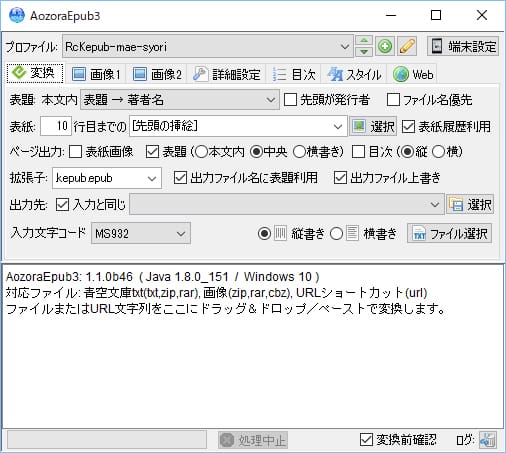
変換設定は以下。
- 拡張子:kepub.epub
- 表紙画像:チェックオフ
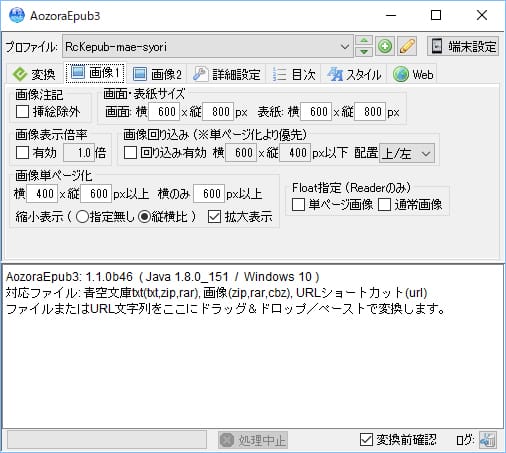
画像1は変更無し
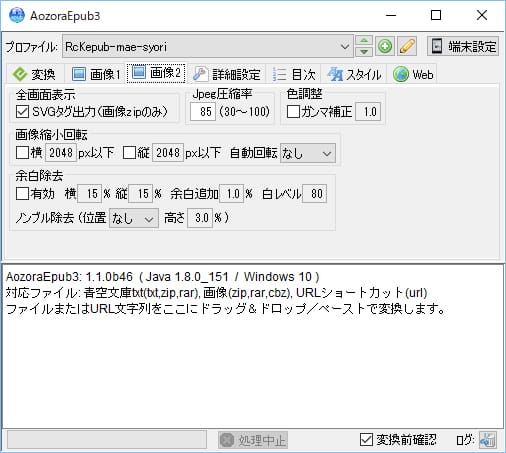
画像2設定は以下が必須です。
- SVGタグ出力:オン
SVGタグ出力をオンにするとページをkobo画面いっぱいに表示します。
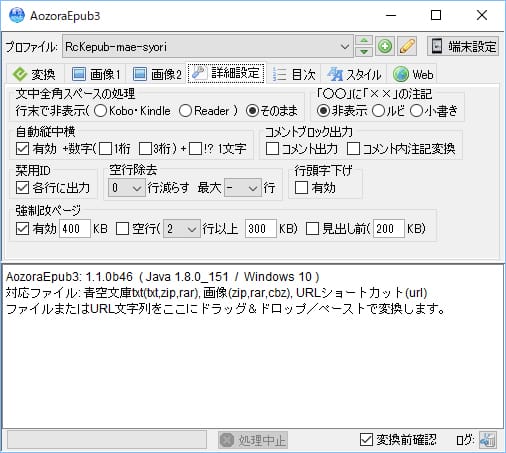
詳細設定は上のようにしましたが、強制改ページをオフにした方がよい場合もあるかもしれません。
②この設定でCBZファイルをドラッグすると拡張子がkepub.epubのファイルが出力されます。
③次にRcKepubの設定です。
編集をクリックすると以下の画面が出ます。
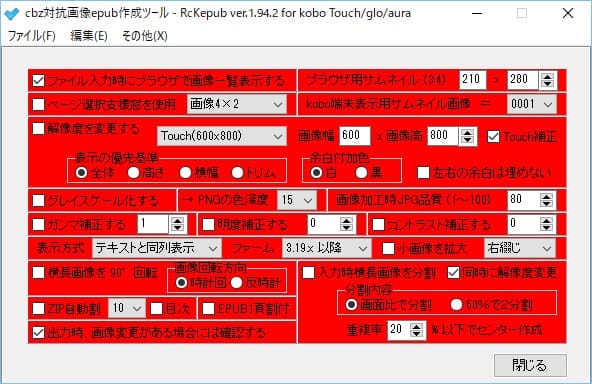
- 表示方式:テキストと同列表示
テキストと同列表示を指定することで、1ページ毎にページリフレッシュが起こらなくなります。
閉じるを押して設定画面を閉じます。
④AozoraEpub3で出力されたkepub.epubを以下の画面にドラッグ・ドロップします。
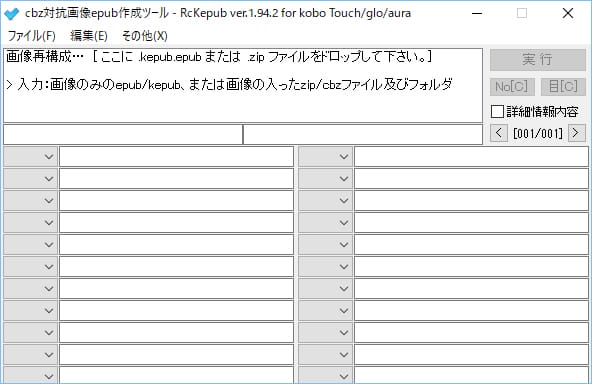
⑤kepub.epubファイルが置き換わりますので、出来たkepub.epubファイルをKoboに送って完了です。
出力されたEPUBファイルについて
以上の手順で出力されたEPUBファイルは章が5ページ毎になっています。
AozoraEpub3がそのように設定しているようです。
これはRcKepubで変更出来るのですが、面倒な入力になるので私はそのままにしています。
そうするとリフレッシュは最大でも5ページ毎に起きます。
コミックなどは1ページでリフレッシュした方が読みやすいので、設定で1ページにしています。
なお、出力されたEPUBデータのリフレッシュはディゾルブのような感じになります。
標準の全画面が黒くなるリフレッシュとは違うのでご注意下さい。
全面黒くなるリフレッシュじゃないとダメな場合はEPUBにしない方がよいでしょう。
(追記)リフレッシュがディゾルブするのは解像度がドットバイドットになっていないせいでした。Kobo Aura H20は1080×1429。
章を設定する
RcKepubは章を設定することも可能です。
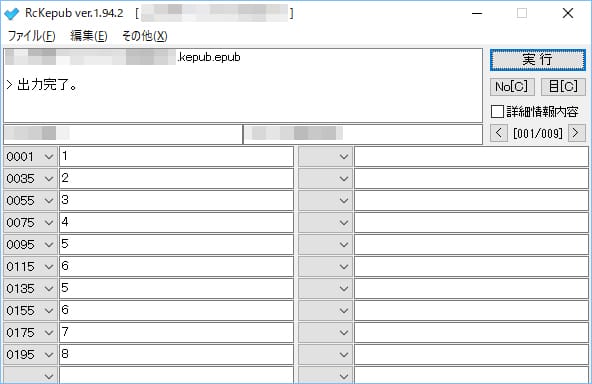
グレーの左部分がページ、右の1〜8が章の名前です。
1〜8の部分に「表紙」とか「第1章」とか設定すれば、完璧なドキュメントになりますね。
ページ番号はブラウザで表示される画像で確認出来ます。
(追記)RcKepubで、きちんと章設定することで、シークバーが機能するようになります。
また、大きなデータでもKoboがフリーズすることもなくなります。
よってRcKepubだけでEPUB化出来ることが分かりました。
RcKepubには割付機能があります。1ページ毎から50ページ毎まで、自由自在です。(コメントをご参照ください。)
……
ともかくEPUBデータにすることで書籍のタイトルも著者もちゃんと設定できますし、ページ送りも購入した電子書籍と同じになります。
Koboの使い勝手が本来のものになりますので、より一層、Koboでの読書が楽しめることでしょう。
最後に
実は色々試していてKobo Aura H2Oをリセットしました。
するとホームのデザインが変わってしまいました。(冒頭の写真参照)
タイル状のホームではなくなります。
私はタイルが好きだったので、サポートに直ぐさま電話をかけましたが、元に戻す方法はないそうです。
以前のホームが好きな方は決してリセットしないように。
電子化ノウハウのまとめページを作りました。

© bluelady.jp
「Kobo Aura ONE コミックEdition」が待ち遠しいです。
![]()


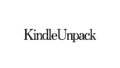

コメント
RcKepubには、zip/cbz 入力時に 1/10/20/30/40/50枚割付で自動的に章分割できる機能があります。
あと、章設定と目次設定は同じもののように思いがちですが、それらは全く別の設定です。
通常一般の画像epubでは、「200ページの本=200章の本」という構造になっていて、任意の章にのみ目次テキストがついているという形になっています。
対してRcKepubでは、シンプルに目次の数だけ章分けするというのを標準としています。
(正確には、目次テキストの有無にかかわらず、メイン画面上で設定した分だけ章分け)
cbz でページ移動するときに便利な「スライダー」は、実は章単位の頭出しをしているだけのようで、cbzやストアの画像系のepubは、「1章=1画像」の構成になっているため、1ページずつ選択できるように見えるのです。
なので、RcKepub作成のepubでは、スライダーを使うと目次の頭出しのように動作します。
もし、cbzと同じスライダーの動作を望むのであれば、上記の通り、1枚割りすれば見た目同じものになるはずです。
やり方としては、入力時自動割りを行うか、手動で目次設定をした後メニューより1枚割りを実行、です。
また、章割りの際の任意のページ設定を簡単に行うために入力支援窓を用意しています、よろしければお試しください。
では、より快適に使えますように。
kb86さん、ありがとうございます。
私は章を設定するのが面倒なので結局20ページ毎で入力していました。
20枚割り付けを使うと同じことが出来て、作業短縮になります。
コメント頂いて本当に助かりました。
今後ともよろしくお願いします。
よいソフトをありがとうございます。